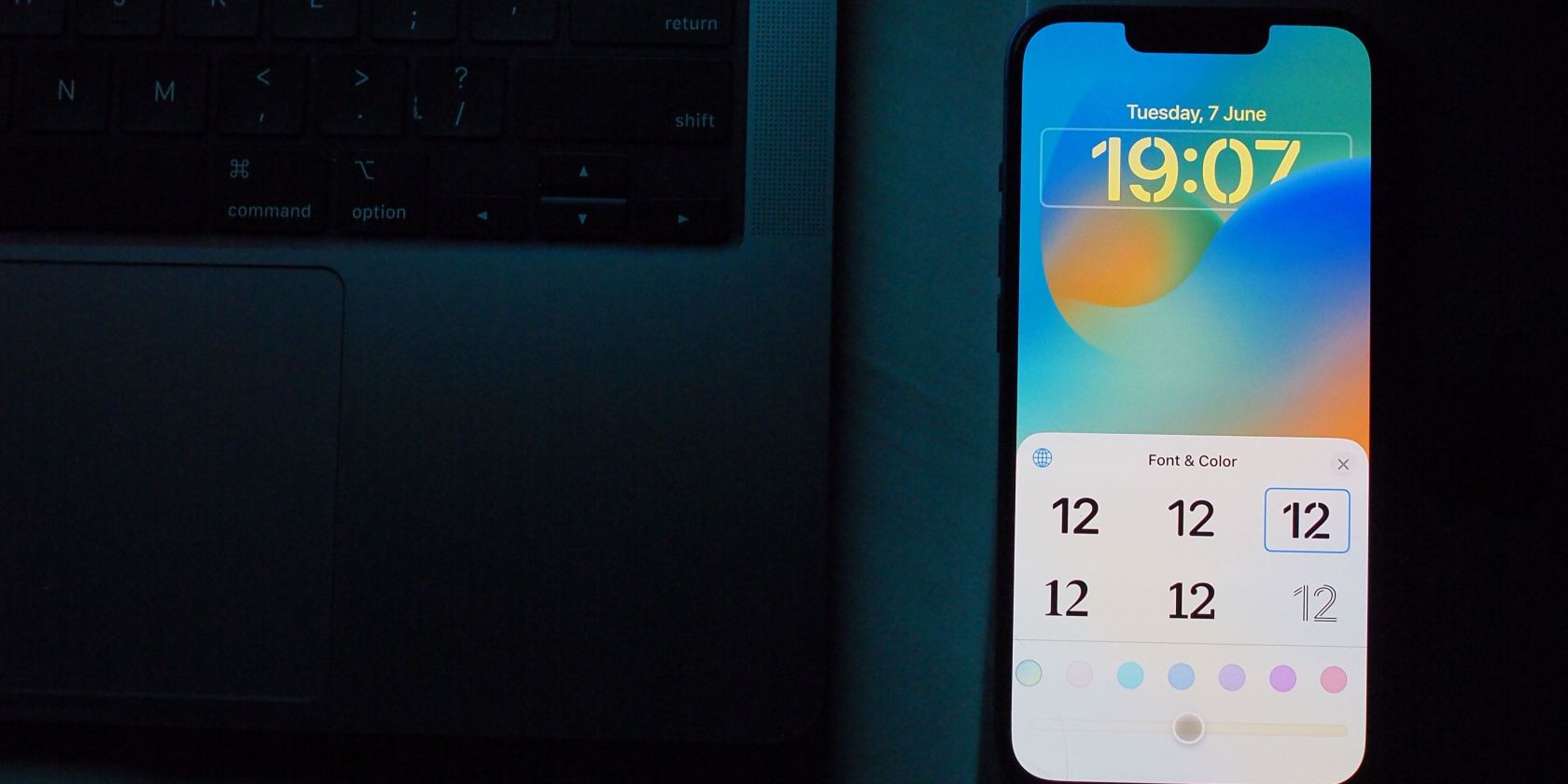با نحوه سفارشی سازی فونت، ویجت ها، والپیپرها و جلوه های سه بعدی روی صفحه قفل آیفون خود آشنا شوید.
انتشار iOS 16 چندین ویژگی جدید عالی را به آیفون اضافه کرد. بیشترین تغییرات عمومی مربوط به iMessage است که اکنون می توانید پیام ها را ویرایش و ارسال نکنید. با این حال، بزرگترین تغییر توانایی شخصی سازی صفحه قفل شما است. نه تنها می توانید ویجت ها را اضافه کنید و رنگ را تغییر دهید، بلکه می توانید فونت ها را تغییر دهید و حتی صفحه های قفل اضافی ایجاد کنید.
اگر می خواهید بدانید که چگونه صفحه قفل خود را در iOS 16 شخصی سازی کنید، این راهنما به شما نشان می دهد.
iOS 16 در حال حاضر در مرحله بتا است، به این معنی که در حال حاضر تنها در صورتی می توانید صفحه قفل خود را سفارشی کنید که نسخه بتای iOS 16 را روی آیفون خود نصب کنید.
نحوه ایجاد یک صفحه قفل جدید
برای ایجاد یک صفحه قفل جدید در iOS 16، تنها کاری که باید انجام دهید این است که به صفحه قفل فعلی خود بروید و انگشت خود را نگه دارید. پس از انجام این کار، یک منوی سفارشی سازی باز می شود. در سمت راست پایین صفحه، نماد آبی رنگ پلاس (+) را خواهید دید.
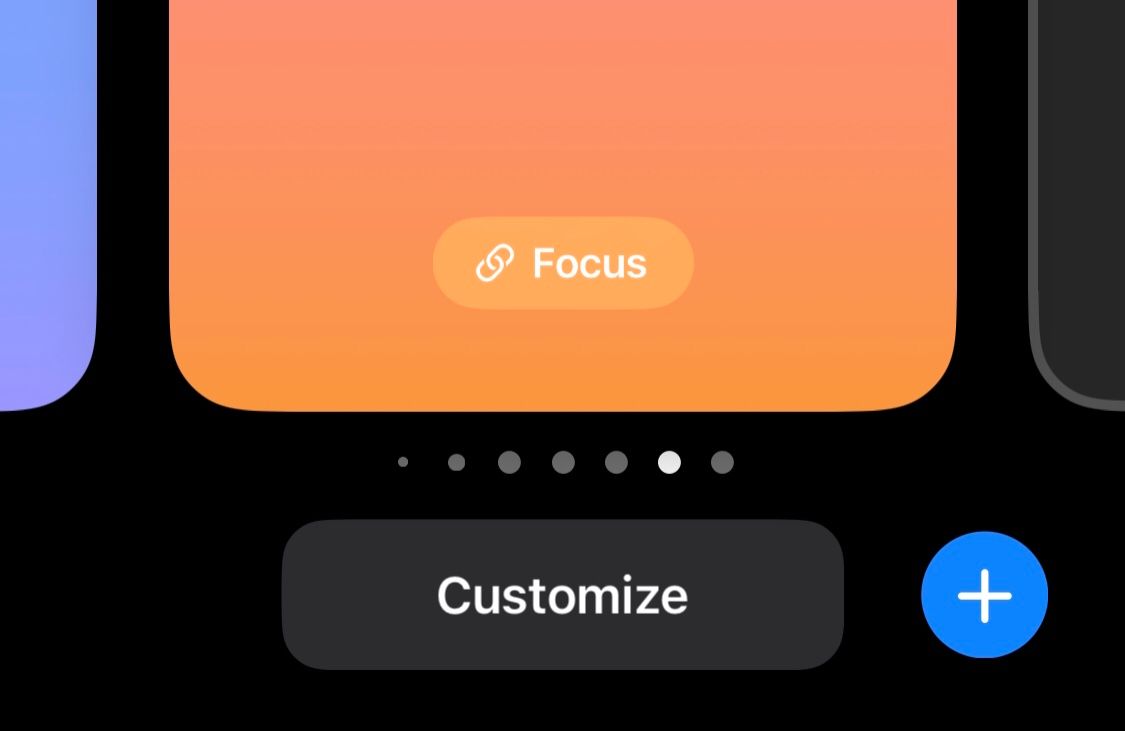
برای ایجاد یک صفحه قفل جدید روی این ضربه بزنید. سپس منو باز میشود و میتوانید پسزمینهتان را انتخاب کنید. میتوانید تم رنگی، ترکیب عکس، شکلک یا هر عکسی که میخواهید انتخاب کنید.
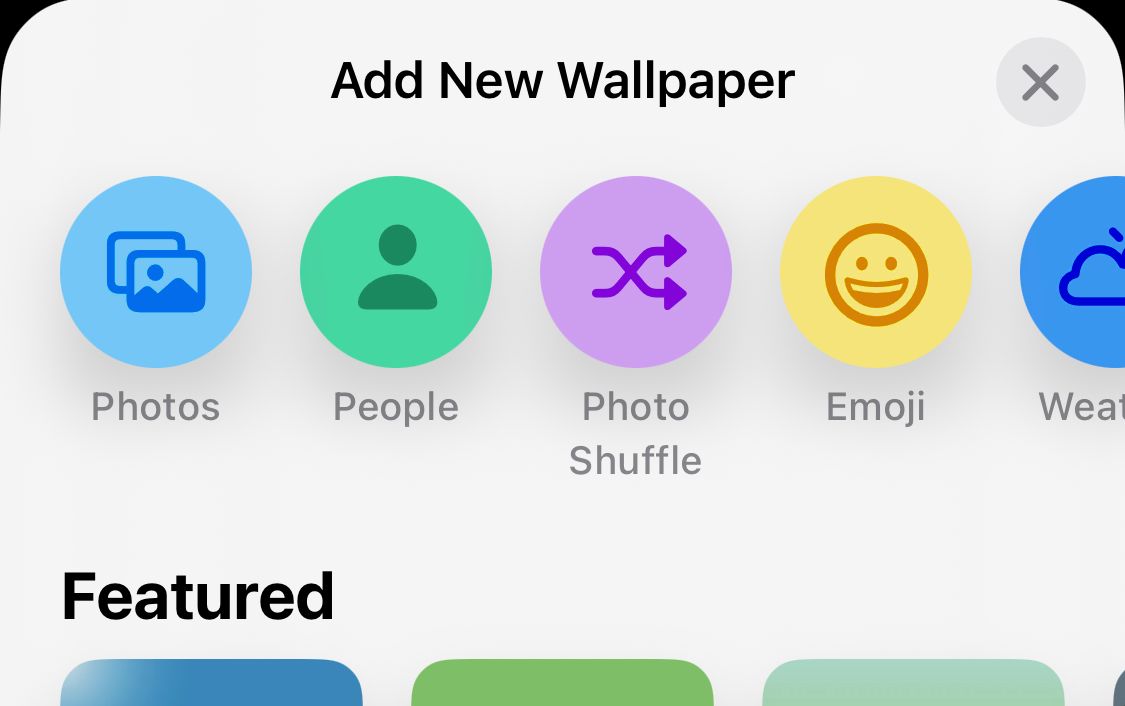
هنگامی که تم خود را انتخاب کردید، یا آنچه می خواهید پس زمینه شما باشد، می توانید آن را در صفحه بعدی سفارشی کنید. می توانید رنگ پس زمینه سفارشی و همچنین فیلترهای سرگرم کننده را انتخاب کنید. اگر عکسی در ذهن ندارید، چندین وب سایت برای پیدا کردن والپیپرهای عالی آیفون وجود دارد. همچنین می توانید با رفتن به Settings > Wallpaper > Add New Wallpaper به سفارشی کردن کاغذ دیواری خود در تنظیمات ادامه دهید.
چگونه ویجت ها را به صفحه قفل خود اضافه کنید
هنگامی که در صفحه سفارشی سازی Lock Screen قرار گرفتید، باید بخشی را برای افزودن ویجت ها مشاهده کنید. برای انتخاب ویجتهایی که میخواهید به صفحه قفل خود اضافه کنید، اینجا ضربه بزنید.
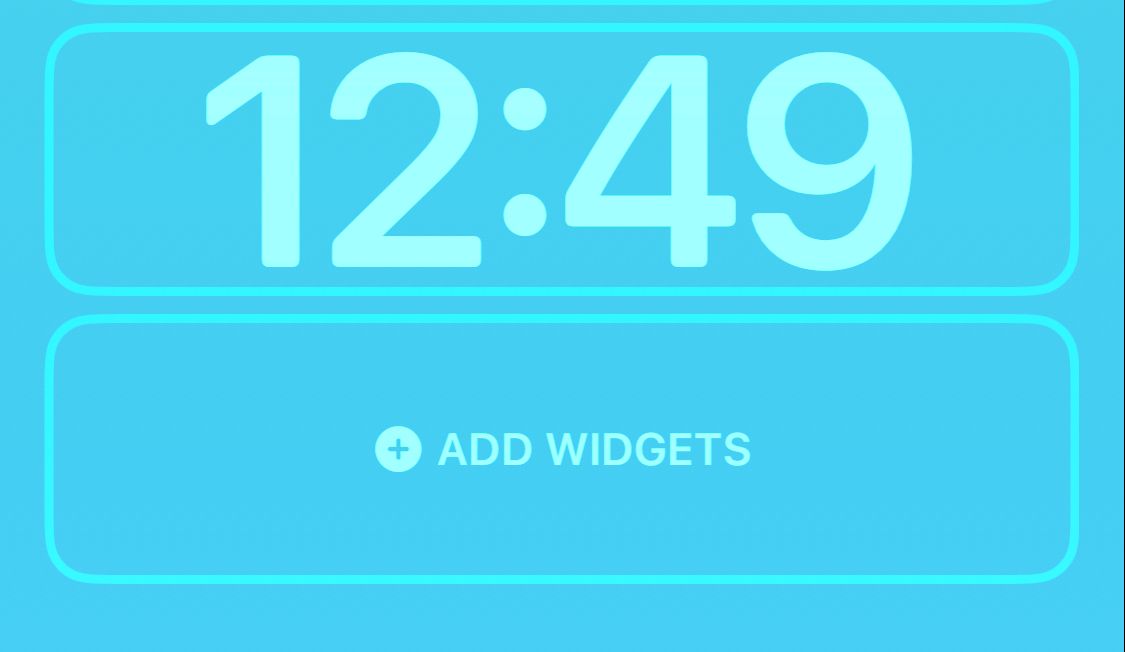
شما می توانید انواع ویجت ها از جمله گزینه های آب و هوا، ساعت، باتری، آب و هوا و حتی گام شمار را اضافه کنید. این مورد آخر بخشی از برنامه جدید تناسب اندام است که می تواند به شما کمک کند حرکت خود را در طول روز حتی بدون اپل واچ ردیابی کنید. هنگامی که ویجتی را که دوست دارید پیدا کردید، فقط روی آن ضربه بزنید تا آن را به صفحه نمایش خود اضافه کنید.
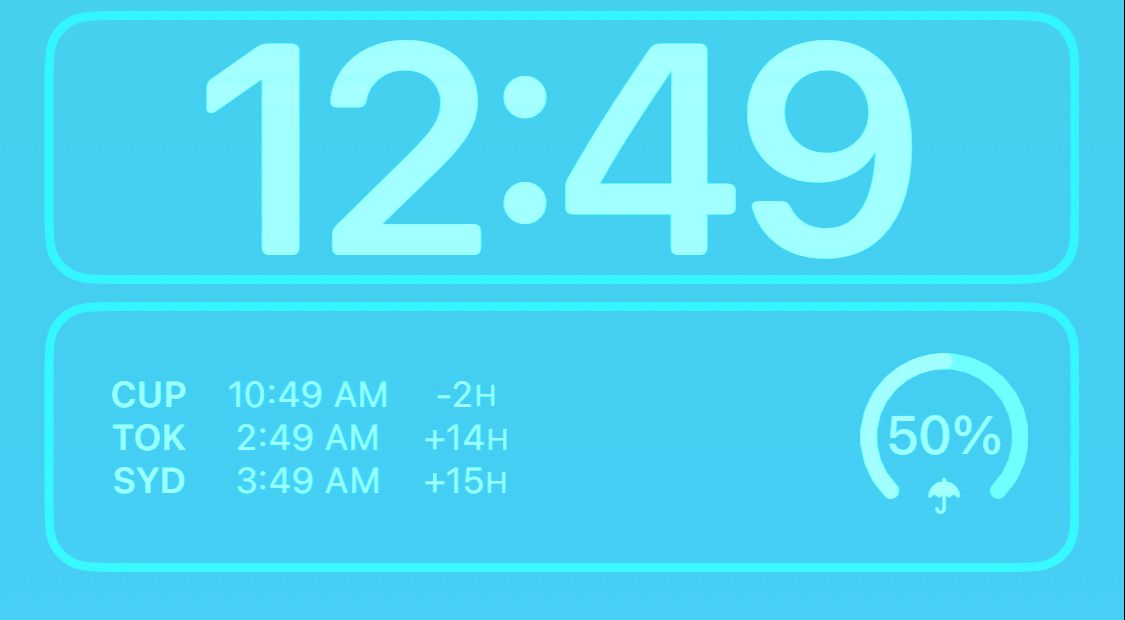
ویجت های خاصی در مناطق خاصی ظاهر می شوند. اگر چندین ویجت دارید، می توانید آنها را جابه جا کنید تا آنها را بهتر سازماندهی کنید. برای انجام این کار، کافی است ویجت را فشار دهید تا روی آن نگه دارید و آن را به اطراف حرکت دهید.
همچنین می توانید ویجت ها را با نگه داشتن یکی و فشار دادن نماد حذف در گوشه ویجت حذف کنید. اگر دوست دارید ویجت ها را در صفحه قفل خود داشته باشید، باید ویجت ها را نیز به صفحه اصلی خود اضافه کنید.
متأسفانه، افزودن ویجتها به صفحه قفل به این معنی است که نمیتوانید از جلوههای عمق جدید که به زودی به شما نشان خواهیم داد لذت ببرید.
چگونه فونت صفحه قفل خود را سفارشی کنید
برای سفارشی کردن فونت در صفحه قفل خود، فقط روی ساعت ضربه بزنید. پس از انجام این کار، منویی باز می شود که در آن می توانید فونت و رنگ ساعت را تغییر دهید. هشت فونت برای انتخاب، و همچنین یک چرخ رنگ برای انتخاب هر رنگی که می خواهید وجود دارد.
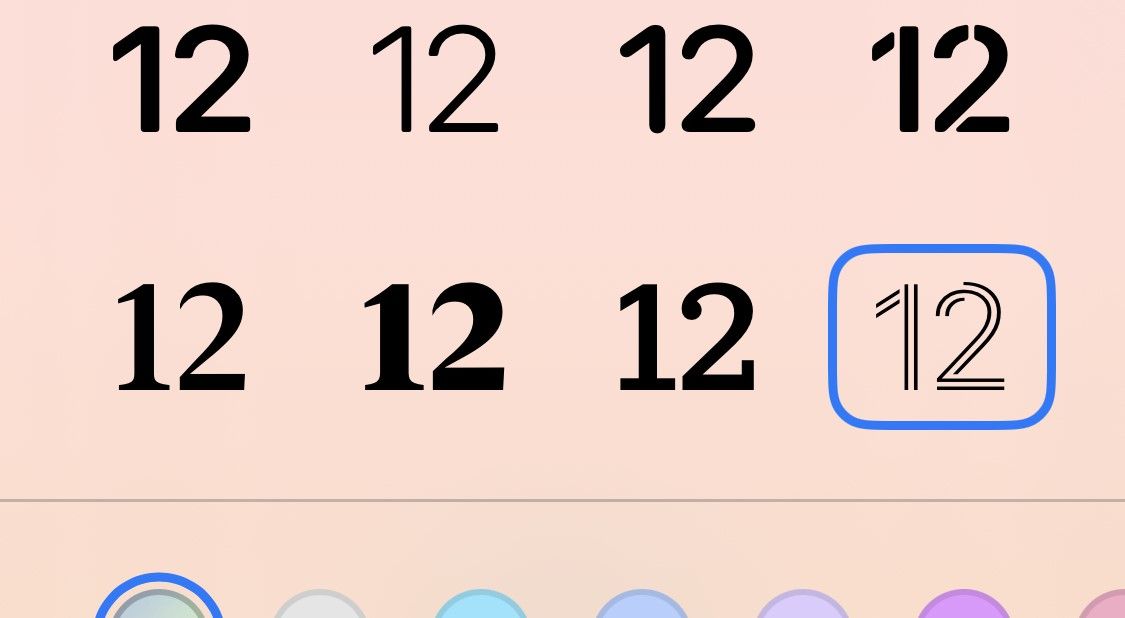
در حال حاضر فونت فقط در ساعت تغییر می کند. ویجت ها همچنان با فونت Arial هستند. این امکان وجود دارد که در آینده، فونت در هر ویجت در صفحه قفل شما تغییر کند. در حال حاضر، حداقل، تغییرات فونت در ساعت هنوز عالی به نظر می رسد.
چگونه جلوه های عمق را به صفحه قفل خود اضافه کنید
یکی از منحصربهفردترین ویژگیهای سفارشیسازی Lock Screen که در iOS 16 وجود دارد، امکان افزودن Depth Effects است. با فعال کردن Depth Effects، میتوانید ساعت را در پشت اشیاء خاصی در کاغذ دیواری خود پنهان کنید و حسی سه بعدی به آن بدهید. انجام این کار با برخی از والپیپرهای از پیش نصب شده اپل و همچنین هر شیء با موضوع و پس زمینه واضح از کتابخانه عکس شما امکان پذیر است.
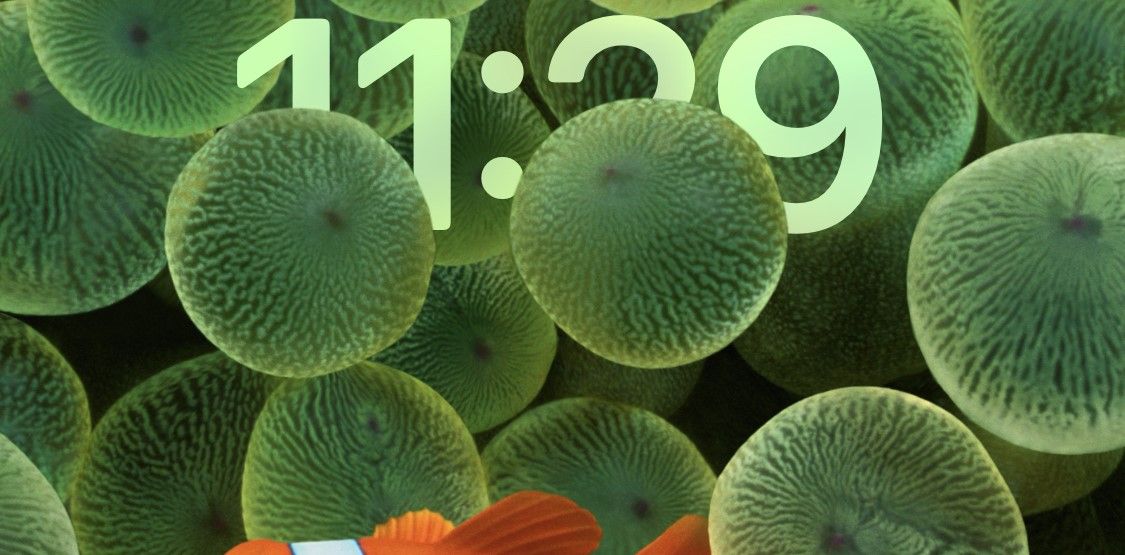
همه تم های Lock Screen توانایی انجام این کار را ندارند زیرا در کنار ویجت ها کار نمی کنند. اگر تم شما این قابلیت را دارد، گزینه فعال کردن Depth Effects را در گوشه سمت راست پایین منوی سفارشیسازی Lock Screen خود خواهید دید.
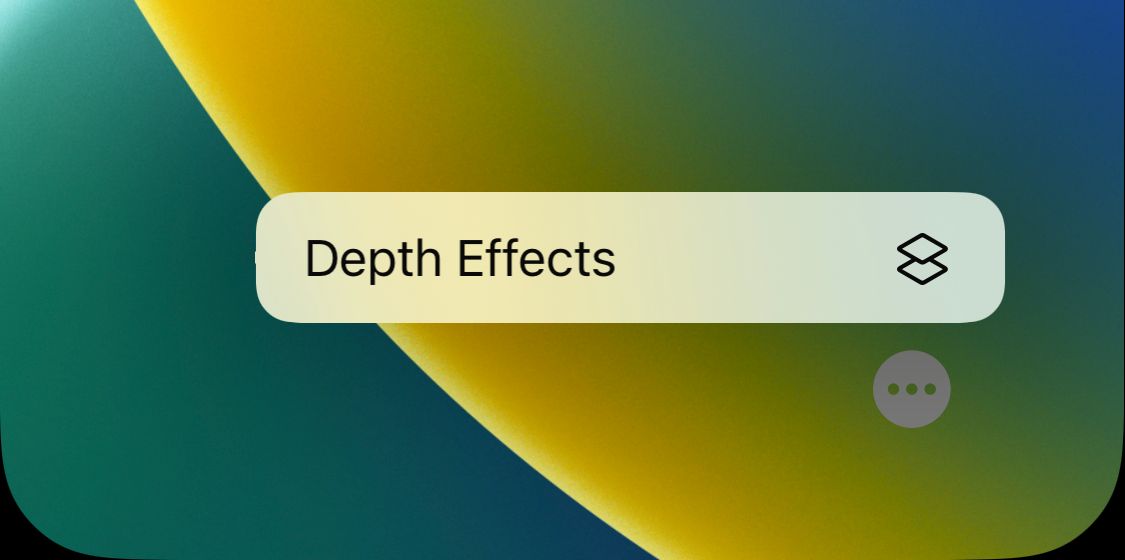
چگونه یک صفحه قفل موجود را سفارشی یا حذف کنیم
می توانید از این مراحل برای ایجاد چندین صفحه قفل در آیفون خود استفاده کنید. و پس از ایجاد یکی، سفارشی کردن مجدد آن با حداقل تلاش آسان است. برای سفارشی کردن یک صفحه قفل موجود، فقط روی صفحه قفل خود نگه دارید تا منوی سفارشی سازی ظاهر شود. هنگامی که این منو ظاهر شد، دکمه ای را در زیر صفحه قفل خود مشاهده می کنید که می گوید Customize. روی این ضربه بزنید تا منوی سفارشی سازی باز شود.
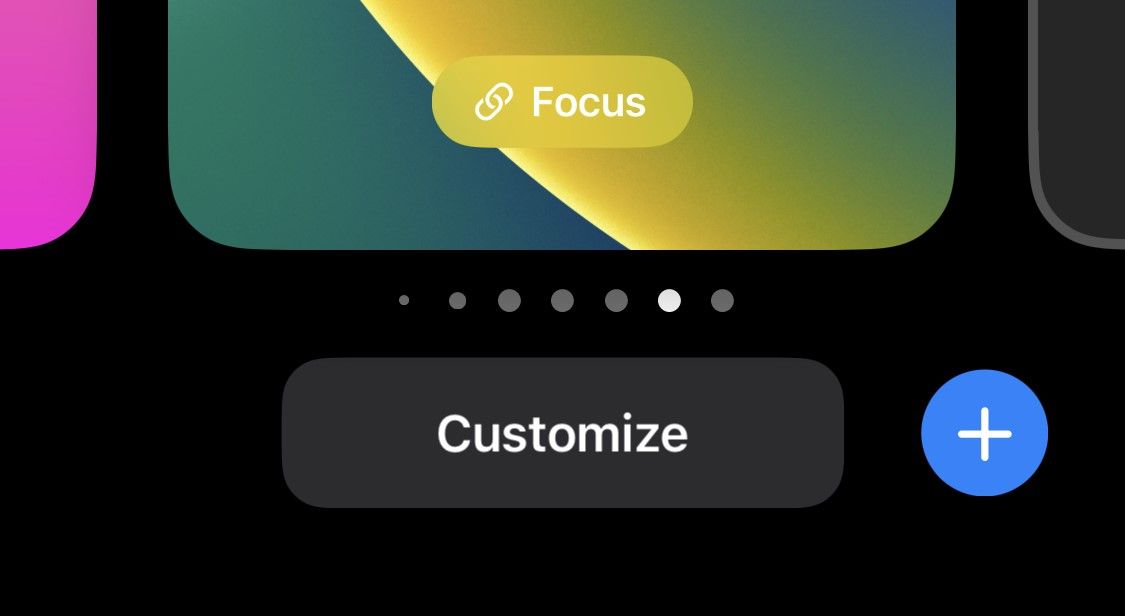
در اینجا می توانید ویجت ها، پس زمینه، فونت و موارد دیگر را تغییر دهید. پس از اتمام کار، به طور خودکار ذخیره می شود.
برای حذف یک صفحه قفل، انگشت خود را روی آن در منوی سفارشیسازی به سمت بالا بکشید. پس از انجام این کار، نماد سطل زباله را مشاهده خواهید کرد. روی این ضربه بزنید و صفحه قفل شما حذف خواهد شد. قبل از اینکه صفحه قفل خود را حذف کنید، مهم است که بدانید پس از حذف نمی توانید آن را بازیابی کنید.
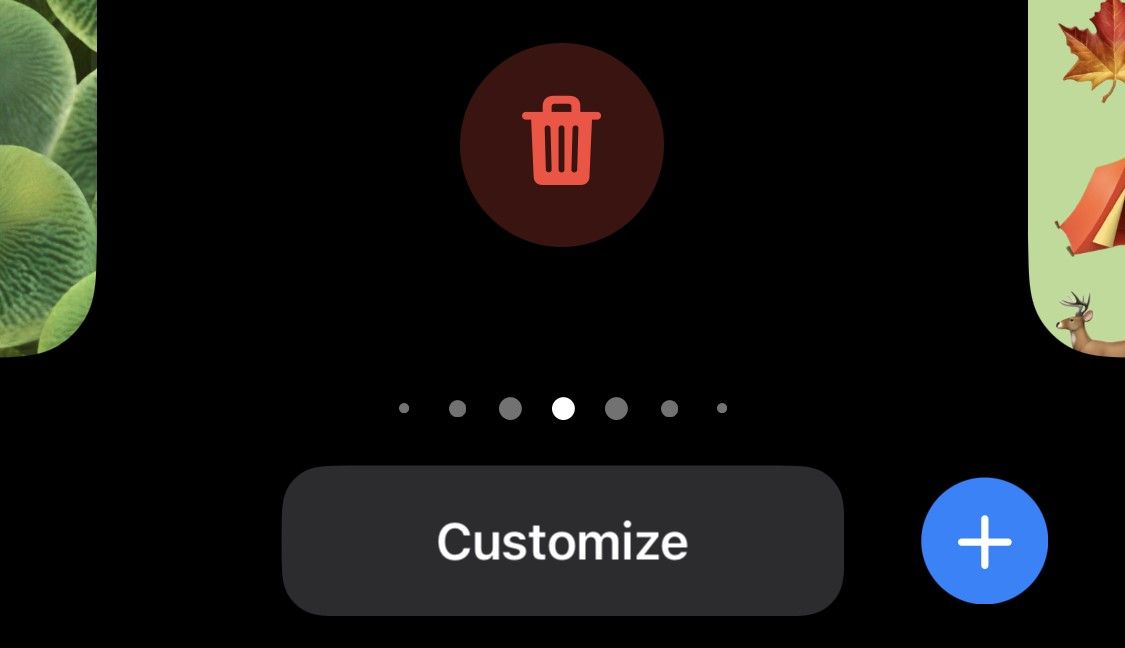
نحوه جابهجایی بین صفحههای قفل
در همان منوی سفارشیسازی که در بالا ذکر شد، میتوانید بین صفحههای قفل سوئیچ کنید تا آنها را در حال حرکت تغییر دهید. برای انجام این کار، همانطور که قبلا ذکر شد، کافی است روی Lock Screen نگه دارید. از صفحه ظاهر شده، فقط صفحه خود را به چپ یا راست بکشید تا صفحه نمایش تغییر کند.
شما می توانید تعداد زیادی صفحه قفل سفارشی در آیفون خود ایجاد کنید، یکی برای هر موقعیتی، و هر زمان که بخواهید آن را تغییر دهید. حتی میتوانید صفحههای قفل iOS 16 خود را به حالتهای مختلف فوکوس در آیفون خود پیوند دهید.
اپل در نهایت به شما اجازه می دهد صفحه قفل آیفون خود را سفارشی کنید
دستگاههای اندرویدی همیشه دارای ویژگیهای فراوانی برای شخصیسازی صفحه قفل بودهاند. اما اپل، تا همین اواخر، چیزی جز گزینه های کاغذ دیواری نداشت. آپدیت iOS 16 سرانجام چیزی را به کاربران اپل می دهد که سال ها می خواستند.
جدا از انتظار طولانی، اپل نوآوری هایی را در سفارشی سازی صفحه قفل به ارمغان آورد. توانایی تغییر صفحه نمایش قفل به صورت دلخواه چیزی است که دستگاه های اندرویدی هنوز آن را کامل نکرده اند، اما به نظر می رسد اپل آن را ساده کرده است. بنابراین، این باعث میشود دستگاههای اپل برای کسانی که میخواهند صفحههای قفل سفارشی پر جنب و جوش و منحصربهفرد را داشته باشند که بتوانند در همان لحظه تغییر دهند، بهترین باشند.